Comment récupérer ou supprimer définitivement des fichiers du Cloud

Les services Cloud sont tous les mêmes, téléchargent vos fichiers et se synchronisent avec les autres clients qui y sont connectés. Parfois, des accidents se produisent encore et les mauvais fichiers sont supprimés. Heureusement, les fichiers supprimés ne sont pas toujours éteints.
Il y a beaucoup de choses que vous pouvez faire avec le stockage en nuage que vous ne pouviez pas faire il y a seulement quelques années. Si vous avez besoin de libérer de l'espace par rapport à votre stockage local, par exemple, vous pouvez décharger des éléments dans vos dossiers cloud. Vous pouvez également déplacer des dossiers spéciaux vers le cloud, afin qu'ils puissent être facilement synchronisés sur différents périphériques. Aujourd'hui, cependant, nous voulons parler de la façon de supprimer ou supprimer définitivement des fichiers du cloud.
Il existe de nombreux services de stockage en nuage de nos jours, mais les trois principaux noms des utilisateurs finaux sont les offres de Dropbox, Google Drive et Microsoft OneDrive. Ainsi, ce sont ceux que nous avons tendance à couvrir et qui le seront aujourd'hui.
Dropbox
Dropbox conserve les fichiers supprimés différemment de Google ou Microsoft. Avec Dropbox, il n'y a pas de corbeille ou de corbeille, mais les fichiers sont supprimés mais ne sont pas déplacés de leur emplacement. Plus précisément, les fichiers sont simplement cachés. Ainsi, lorsque vous voulez récupérer ou supprimer définitivement un fichier, vous devez aller dans le dossier à partir duquel vous les avez supprimés et les afficher
. Pour ce faire, vous pouvez cliquer sur l'icône de la petite corbeille dans le coin supérieur droit. . Il s'agit du bouton "Afficher les fichiers supprimés".
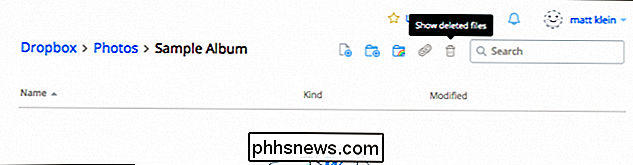
Vous pouvez également cliquer avec le bouton droit de la souris et sélectionner "Afficher les fichiers supprimés" dans le menu résultant.
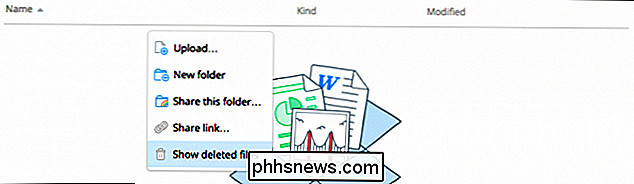
Quoi qu'il en soit, vos fichiers supprimés apparaissent en gris.
Pour restaurer le fichier ou les fichiers, cliquez sur "Restaurer ..." De toute évidence, pour les supprimer définitivement, vous pouvez choisir "Supprimer définitivement ..." ou afficher et restaurez les «versions précédentes» de ce fichier (le cas échéant).
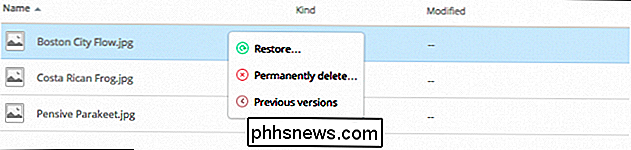
Lorsque vous êtes prêt à restaurer un fichier, Dropbox vous invite à ouvrir une boîte de dialogue. S'il existe d'autres versions à afficher, vous pouvez le faire avant de valider.
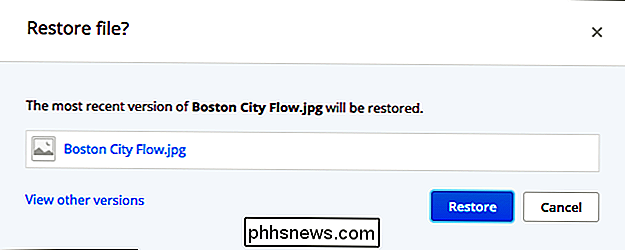
Dropbox conserve les versions illimitées de vos fichiers pendant 30 jours maximum, ou avec l'historique des versions étendues, jusqu'à un an.
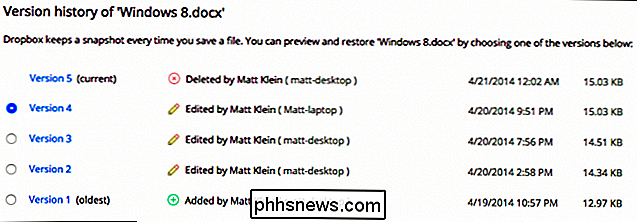
Vous n'avez jamais besoin de tirer parti des capacités de gestion des versions de Dropbox, elles sont pratiques lorsque vous remplacez un fichier et que vous souhaitez revenir à une ancienne version.
Google Drive
Google Drive utilise une méthode beaucoup plus conventionnelle Suppression de fichiers: Corbeille Vous pouvez supprimer un fichier de n'importe où sur votre disque, mais il sera techniquement déplacé dans la corbeille.
Pour restaurer ce fichier, vous devez d'abord cliquer sur l'icône "Corbeille" dans la barre latérale d'emplacement. Vous pourriez être surpris de voir tous les fichiers que vous pensiez avoir disparus, toujours assis là.
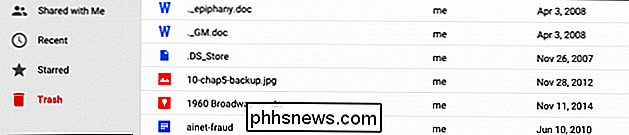
Vous pouvez sélectionner un ou plusieurs ou même tous ces fichiers et faire un clic droit pour voir un menu avec deux options pour "Restaurer" ou " Supprimer pour toujours. "Notez également que les deux mêmes options sont disponibles dans le coin supérieur droit.
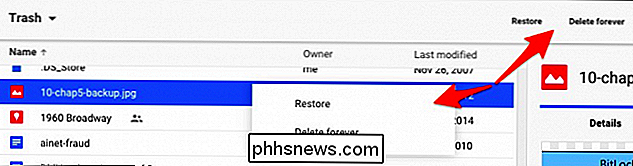
Le moyen le plus rapide de supprimer définitivement tous les fichiers dans votre corbeille est de cliquer sur la flèche à côté de" Corbeille " . Dans la liste déroulante, sélectionnez "Vider la corbeille".
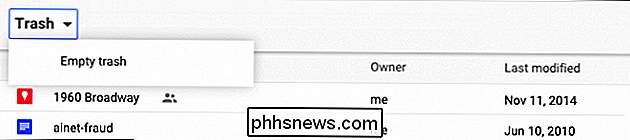
C'est ainsi que vous restaurez et supprimez définitivement les fichiers sur Google Drive. Passons maintenant à Microsoft OneDrive, qui est similaire à son homologue Google.
Microsoft OneDrive
Microsoft OneDrive déplace également les fichiers supprimés au lieu de les supprimer. En accord avec le thème de Windows, les fichiers supprimés peuvent être trouvés dans la "Corbeille".
La corbeille se trouve dans le coin inférieur gauche du volet de navigation.
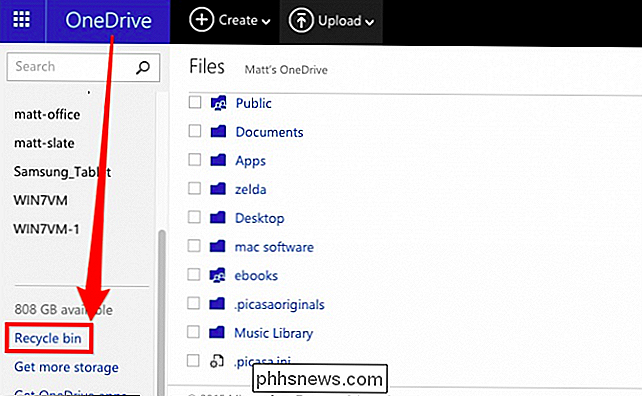
Une fois que vous avez ouvert la corbeille , encore une fois, vous serez peut-être un peu surpris du nombre de fichiers que vous pensiez avoir disparu.
Si vous vouliez les restaurer à tout moment, vous pouvez cliquer sur "Restaurer tous les éléments" et si vous voulez supprimez-les définitivement, cliquez sur "Vider la corbeille".
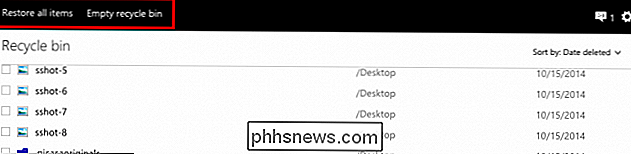
D'autre part, si vous souhaitez restaurer ou supprimer certains fichiers, vous devez cocher ceux que vous voulez, puis vos options d'action changeront. Vous pouvez "Restaurer" ces fichiers, les "Supprimer", voir leur "Propriétés", et enfin vous pouvez effacer la sélection pour recommencer.
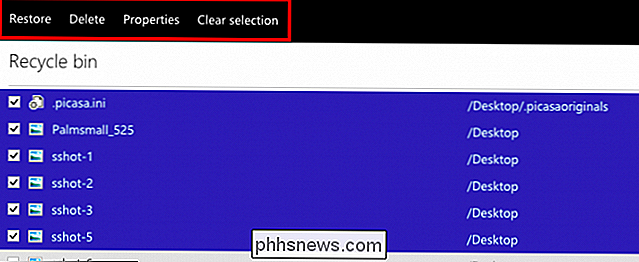
Il est parfois facile de perdre des données même lorsque vous ne faites pas de mal. Si vous faites l'erreur de supprimer des données d'un dossier cloud local sans d'abord le désynchroniser, il sera supprimé du serveur cloud et de tous les clients attachés. Les accidents se produisent, donc il est bon de savoir qu'ils peuvent être annulés si nécessaire.
Bien sûr, nous sommes conscients qu'il existe un certain nombre d'autres services de stockage en nuage, mais cela devrait vous donner une meilleure idée de restaurer ou supprimer définitivement des fichiers. Lorsque tout le reste échoue, votre service cloud doit répertorier une solution dans sa section de support. Soit ça, soit vous pouvez chercher une réponse.
Nous aimerions avoir de vos nouvelles maintenant. Si vous souhaitez ajouter quelque chose comme un commentaire ou une question, partagez vos commentaires avec nous sur notre forum de discussion.

Comment configurer et utiliser Open365, une alternative Open Source à Office 365
Si vous utilisez la suite de programmes LibreOffice, vous serez heureux de découvrir Open365. Tout comme LibreOffice est l'alternative gratuite et open source à Microsoft Office, Open365 est la contrepartie libre de l'Office 365 basé sur le cloud. Open365, actuellement en version bêta, fonctionne beaucoup comme Office 365.

Comment l'unicité des adresses MAC est-elle renforcée?
Avec l'énorme volume de périphériques connectés à Internet qui ont été et continueront d'être produits, quel est le caractère unique d'une adresse MAC donnée? forcée? La session de questions-réponses d'aujourd'hui nous est offerte par SuperUser, une subdivision de Stack Exchange, un regroupement communautaire de sites Web Q & A.



